5 étapes pour configurer une boutique Facebook Shopify
Publié: 2022-07-29Le commerce électronique a grimpé en flèche dans les ventes, grâce à la pandémie qui prévaut. En tant que tel, il n'est pas surprenant que de nombreux vendeurs se tournent vers la création de boutiques en ligne. Choisir votre plateforme de commerce électronique pour faciliter votre boutique en ligne peut être écrasant ; cela s'ajoute à d'autres coûts tels que la sécurisation d'un nom de domaine, l'hébergement Web et d'autres pour prendre en charge votre boutique de commerce électronique.
Pourquoi ne pas simplifier les choses en créant une boutique Shopify sur Facebook ? Qu'est-ce que ça veut dire? Vous gérez votre boutique en ligne sur Facebook, propulsé par Shopify. Si vous avez déjà un suivi sur Facebook, la création d'une boutique Facebook Shopify est une évidence. Après tout, de nombreux vendeurs ont bénéficié d'une boutique Facebook Shopify.
Pour configurer votre boutique Facebook Shopify, vous devez avoir souscrit au forfait Basic Shopify ou à un forfait supérieur, disposer d'un compte Facebook Business Manager connecté à la page Facebook de votre entreprise et d'un compte publicitaire avec un rôle d'administrateur pour le Business Manager. Les étapes sont assez simples, alors jetons un coup d'œil aux cinq étapes simples pour configurer votre boutique Facebook Shopify :
1. Préparez votre Facebook
Créer une page d'entreprise Facebook
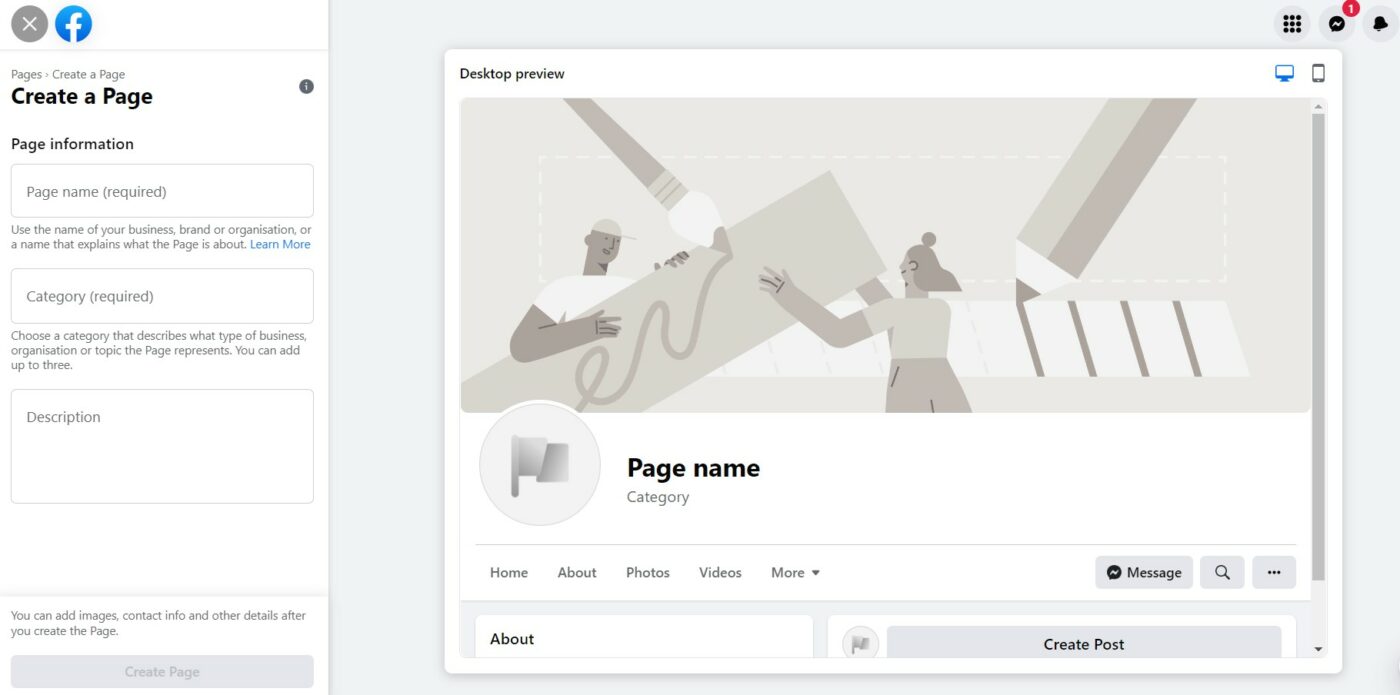
Une page d'entreprise Facebook est un profil de réseau social public à des fins commerciales. De nombreuses entreprises utilisent ces pages professionnelles pour établir des liens en ligne et promouvoir leurs produits/services via des liens, les dernières mises à jour, des images de qualité et des vidéos.
- Allez en haut à droite de votre Facebook et cliquez sur l'icône "beaucoup de points".
- Allez dans la section "Créer", faites défiler vers le bas, cliquez sur "Page".
- Remplissez les informations de page nécessaires.
- Cliquez sur 'Créer une page'.
- Votre page d'entreprise est prête.
Créer un compte Facebook Business Manager
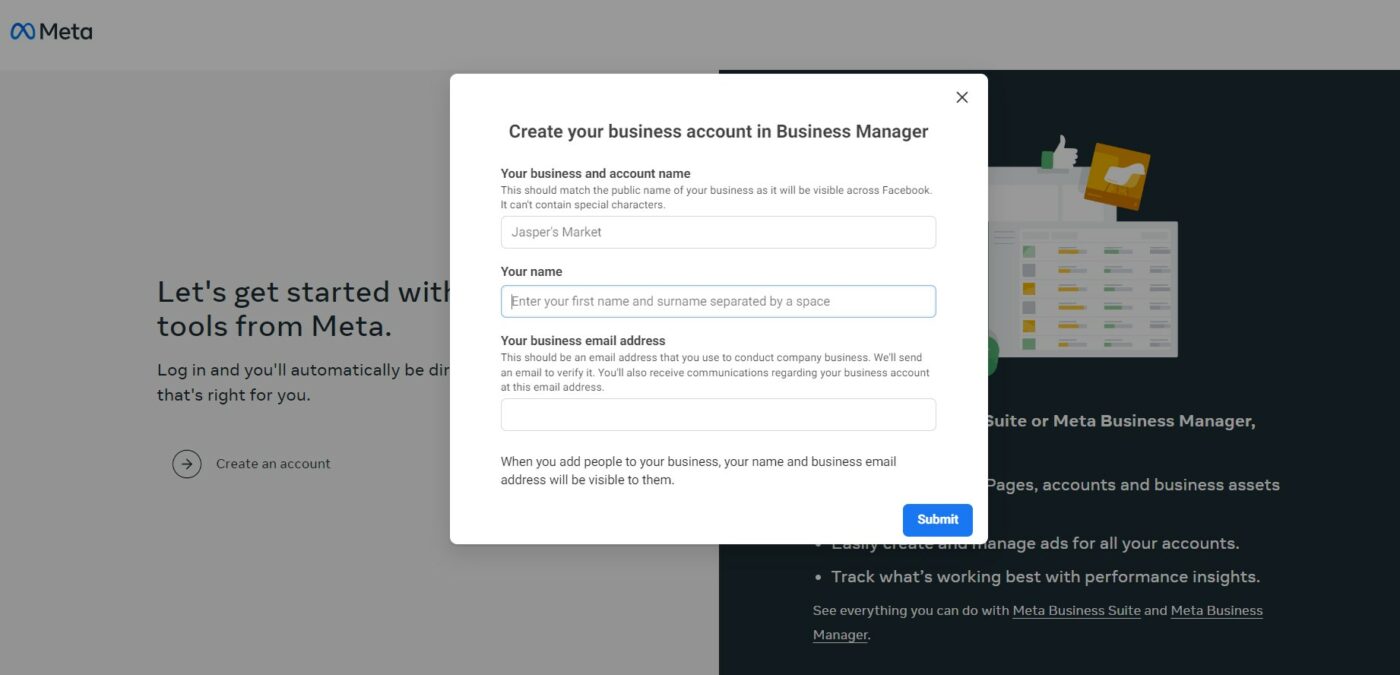
Un compte Facebook Business Manager est un outil qui vous aide à gérer votre entreprise. Vous aurez besoin d'un profil Facebook pour créer ce compte. Une fois que vous avez rejoint Business Manager, les autres ne peuvent pas voir votre profil Facebook personnel à moins que vous ne les acceptiez comme amis. Vous vous connectez toujours à Business Manager via votre nom d'utilisateur et votre mot de passe Facebook. Notez que vous ne pouvez créer que deux comptes Business Manager.
- Rendez-vous sur la page Facebook de l'entreprise.
- Cliquez sur 'Créer un compte'.
- Entrez les détails de votre entreprise et cliquez sur "Soumettre".
- Votre compte est créé.
- Vérifiez votre compte en cliquant sur un lien dans l'e-mail envoyé par Facebook à votre adresse e-mail fournie.
Ajouter un compte publicitaire à votre Business Manager
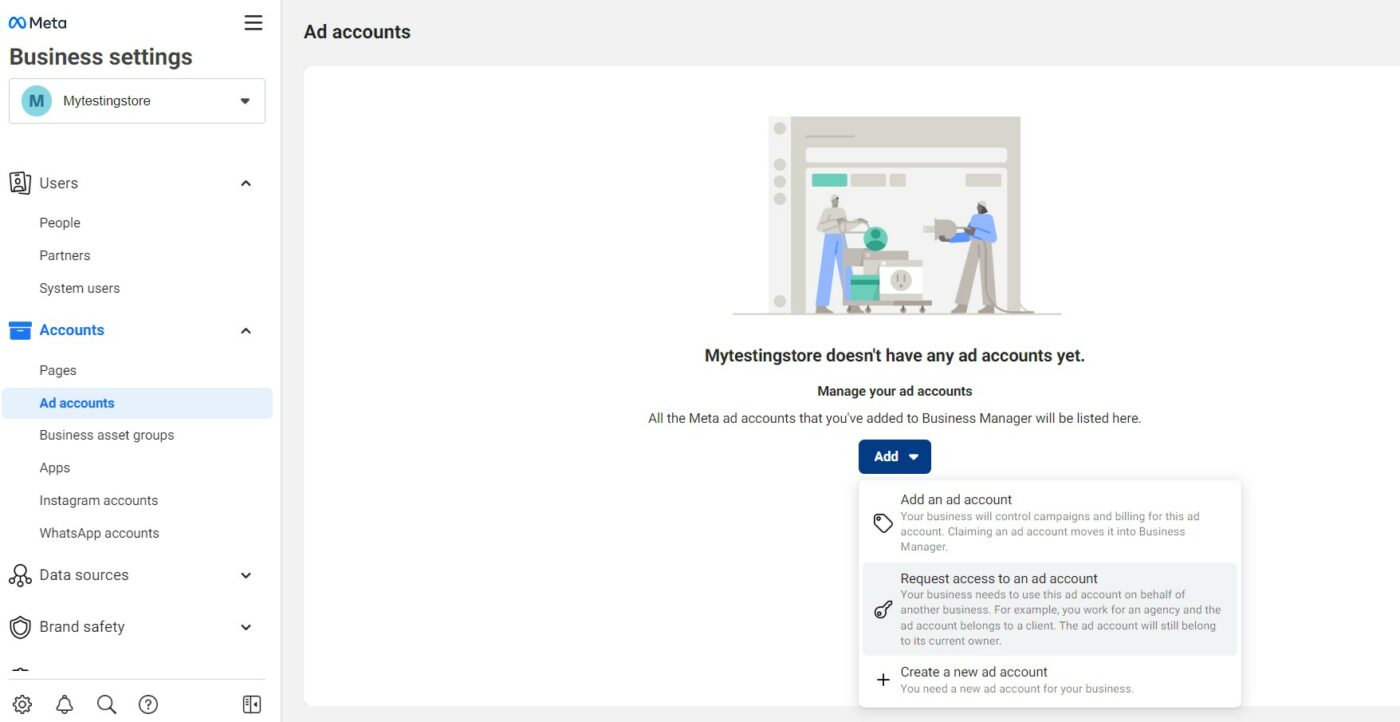
Votre compte publicitaire Facebook contient toutes les informations sur vos publicités et vous les gérez sur Facebook via ce compte.
- Vous avez un compte publicitaire lorsque vous vous inscrivez sur Facebook par défaut.
- Vous devez donc maintenant ajouter votre compte publicitaire à votre compte Business Manager.
- Accédez à votre tableau de bord Business Manager.
- Cliquez sur "Plus de paramètres d'entreprise".
- Cliquez sur "Comptes publicitaires" dans le panneau de gauche.
- Cliquez sur le menu déroulant "Ajouter".
- Il y a trois options :
- Ajouter un compte publicitaire - vous devez être le propriétaire du compte publicitaire et également l'administrateur dans Business Manager pour ce faire. Cette étape est irréversible car votre compte publicitaire est déplacé définitivement dans Business Manager.
- Demander l'accès à un compte publicitaire - l'administrateur de ce compte Business Manager doit vous accorder l'autorisation pour cela.
- Créer un nouveau compte publicitaire - il s'agit d'une action permanente qui appartient à ce compte Business Manager.
- Les deux premières options nécessitent que vous saisissiez l'ID du compte publicitaire.
- Suivez les étapes jusqu'à la fin.
2. Obtenez Shopify
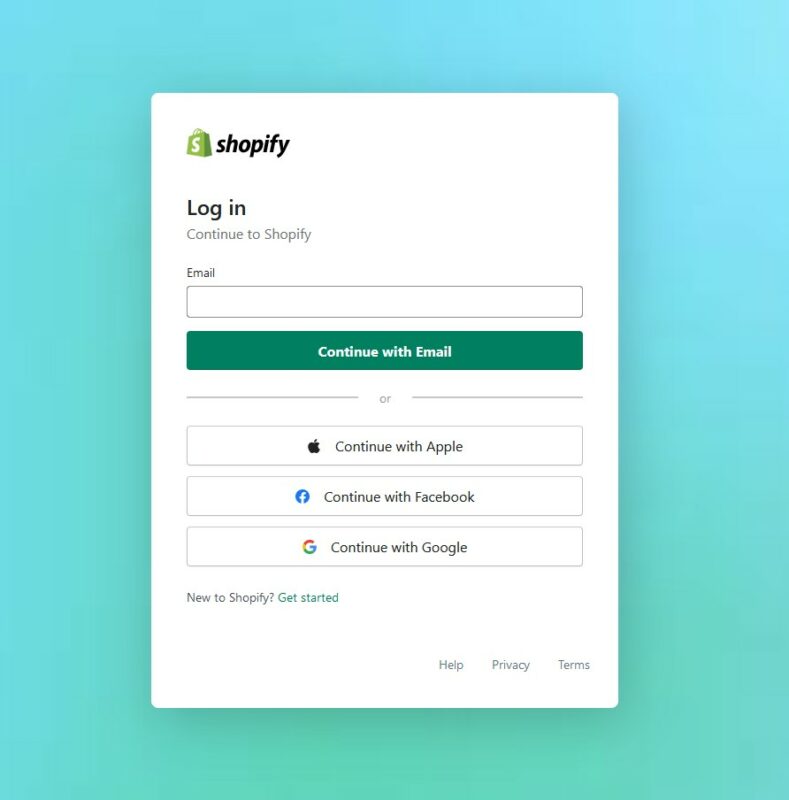
- Allez sur Shopify et achetez l'un de leurs plans payants, ou vous pouvez d'abord essayer leur essai gratuit de 14 jours sans carte de crédit.
- Une fois que vous avez reçu vos informations de connexion, connectez-vous à Shopify.
- Une fois dans le tableau de bord, cliquer sur Boutique en ligne affichera plusieurs options ci-dessous sur le panneau de gauche. Vous verrez une bibliothèque de thèmes qui peut aider à rendre votre boutique en ligne plus attrayante.
3. Créez une chaîne Facebook Shopify
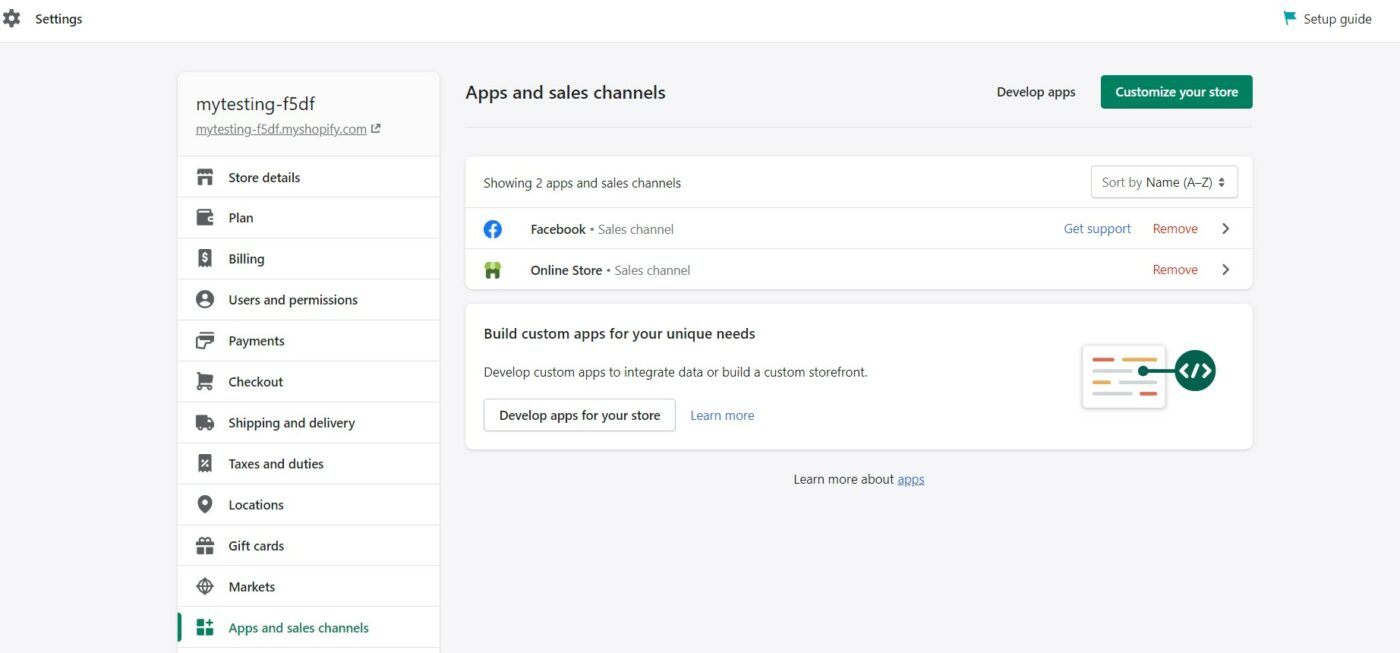
Avant de vendre sur Facebook, vous devez avoir un canal Facebook Shopify. Les produits de votre chaîne Facebook apparaîtront sur Facebook Marketing, Instagram Shopping et la boutique Facebook. Votre boutique Facebook est rattachée à ce canal Facebook que vous êtes sur le point de configurer.
Pour créer un canal Facebook Shopify, vous devez avoir un compte Facebook et une boutique en ligne. Et comme mentionné, un responsable commercial Facebook et la page Facebook de votre entreprise doivent être prêts.
Notez qu'une page d'entreprise Facebook appartient à un seul compte Facebook Business Manager. Cela dit, vous pouvez administrer plusieurs pages Facebook via un seul compte Facebook Business Manager. De plus, vous aurez besoin d'un nouveau compte publicitaire dans Business Manager avant de pouvoir créer des campagnes publicitaires Facebook.

Sur votre tableau de bord Shopify, cliquez sur "Paramètres". Ensuite, naviguez jusqu'à et cliquez sur "Applications et canaux de vente" dans le panneau de gauche. Vous verrez le canal de vente Facebook déjà créé.
4. Connectez Shopify à Facebook
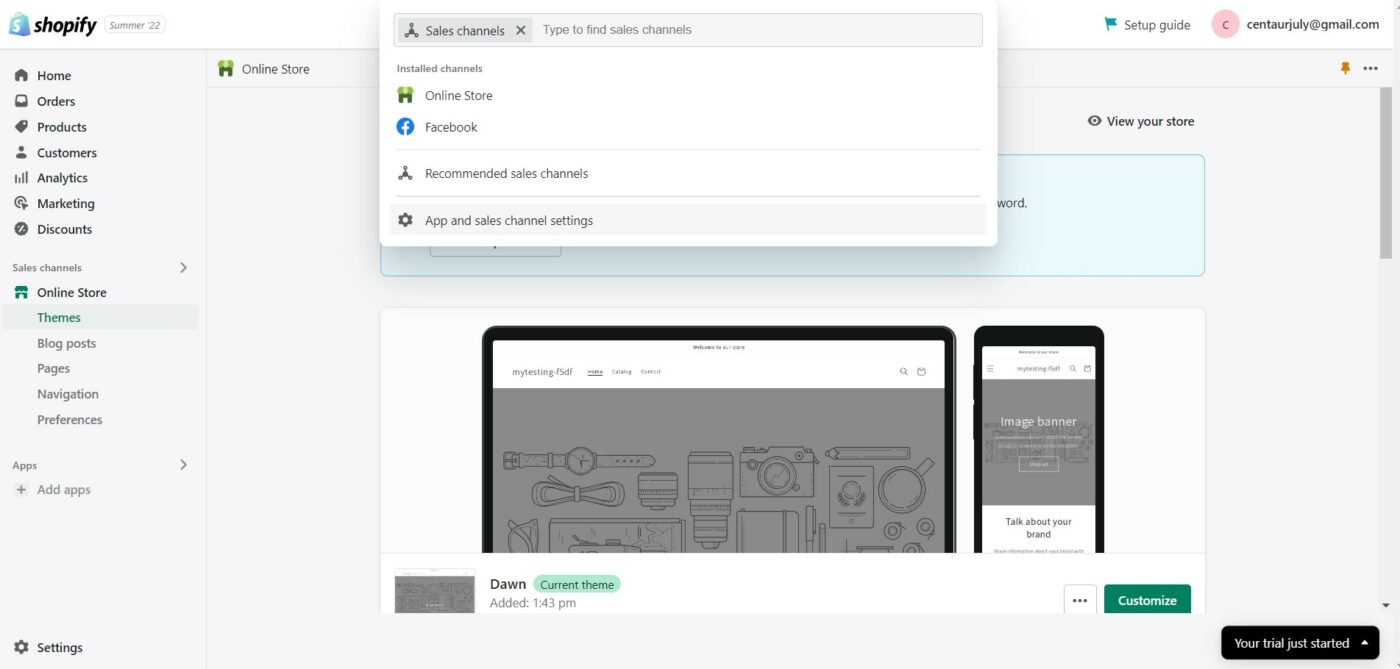
- Sur le tableau de bord de Shopify, cliquez sur "Canaux de vente".
- Vous verrez les canaux de vente disponibles qui incluent Facebook.
- Sélectionnez "Facebook".
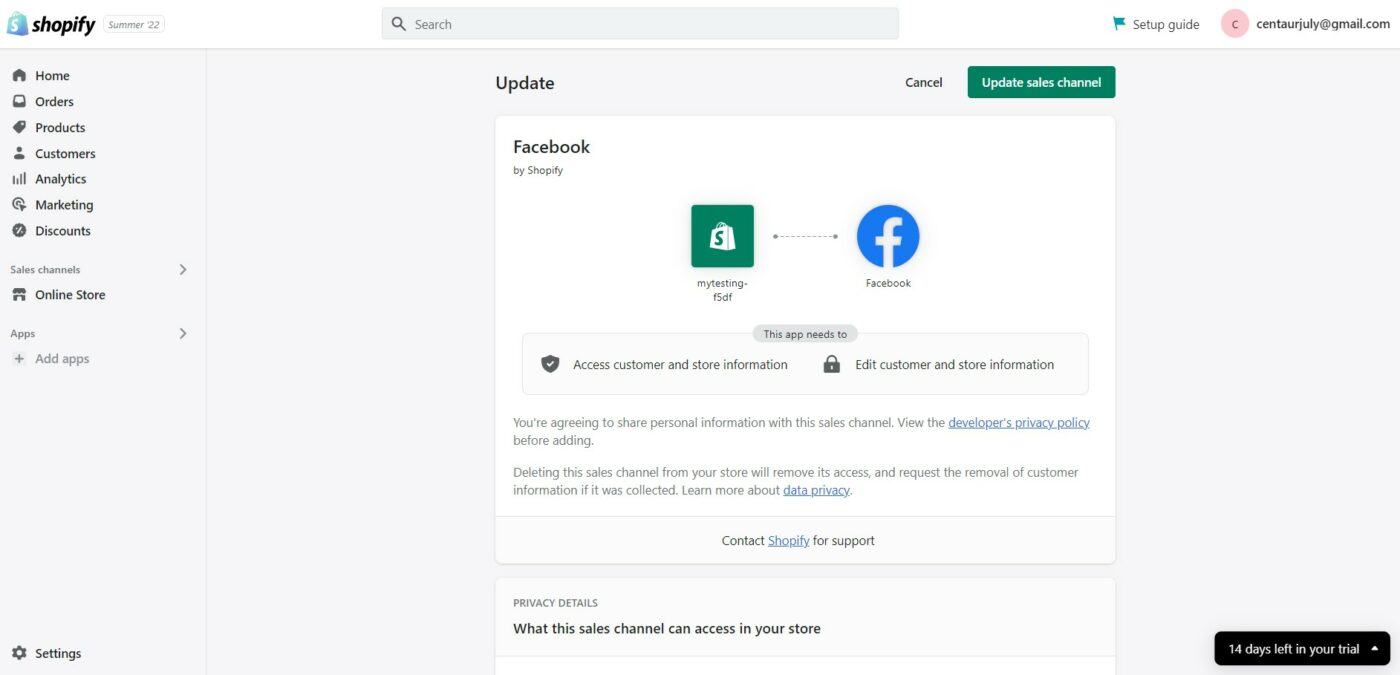
- Cliquez sur "Mettre à jour le canal de vente".
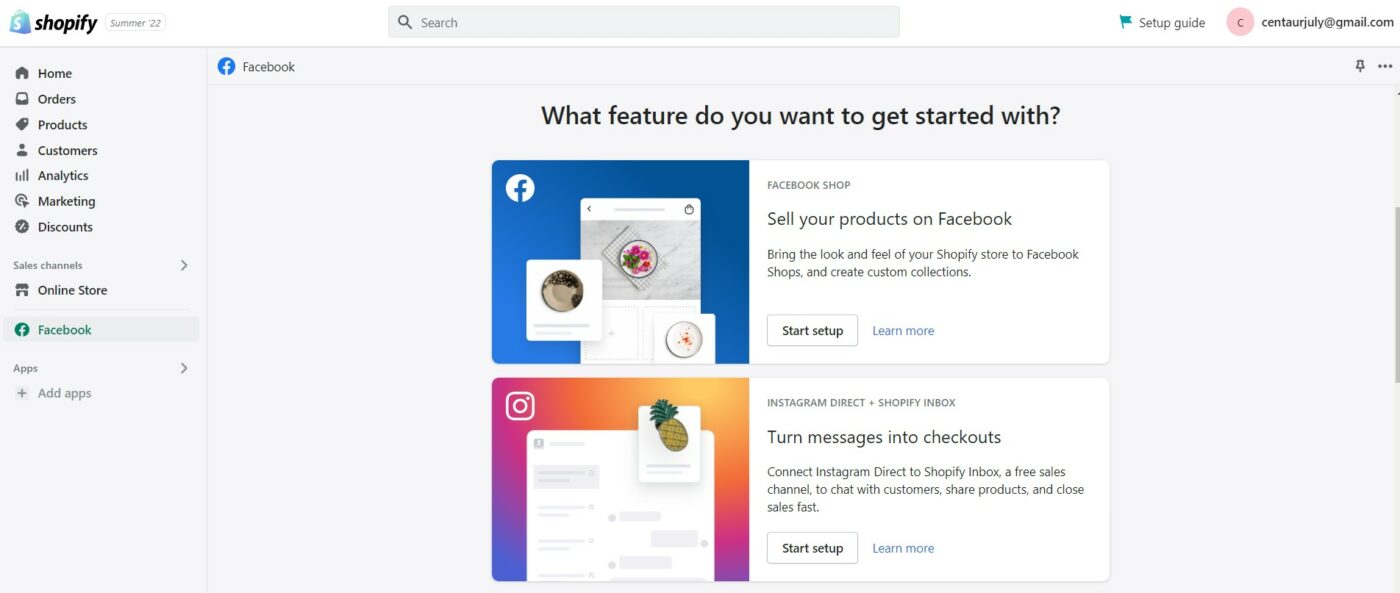
- Sur votre tableau de bord Shopify, cliquez sur "Commencer la configuration".
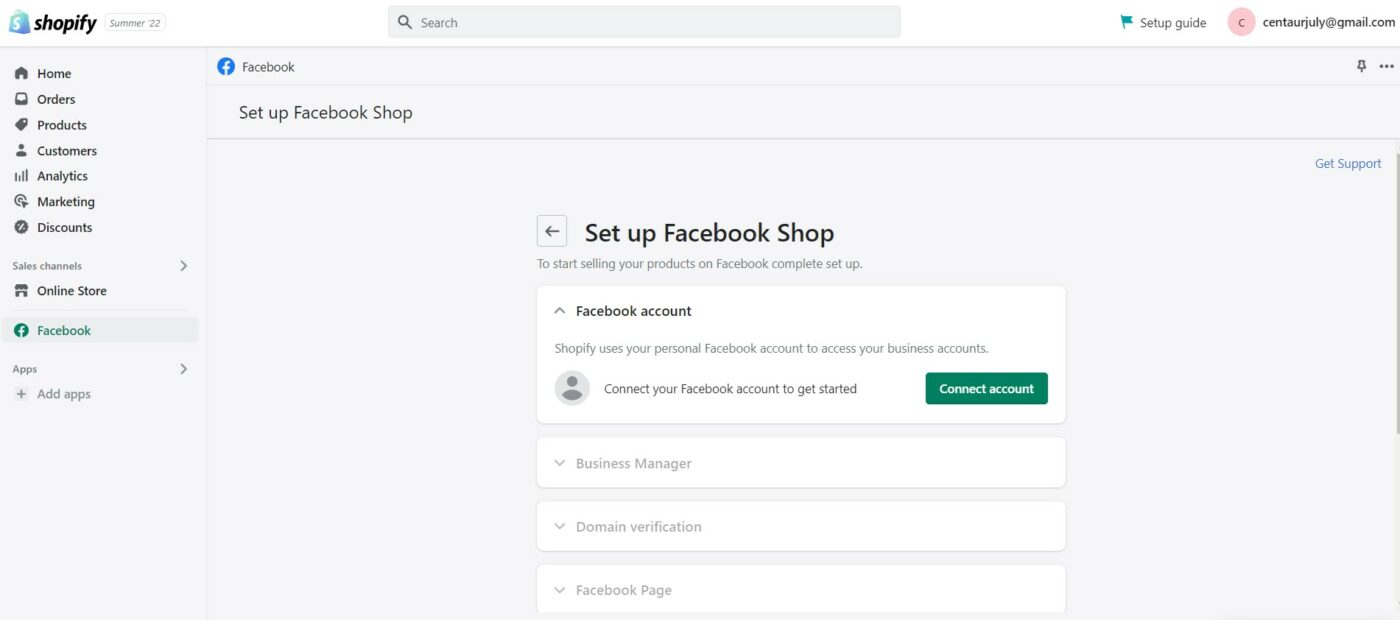
- Cliquez sur 'Connecter le compte'.
- Suivez les étapes suivantes pour confirmer que vous autorisez Shopify à accéder à votre profil Facebook.
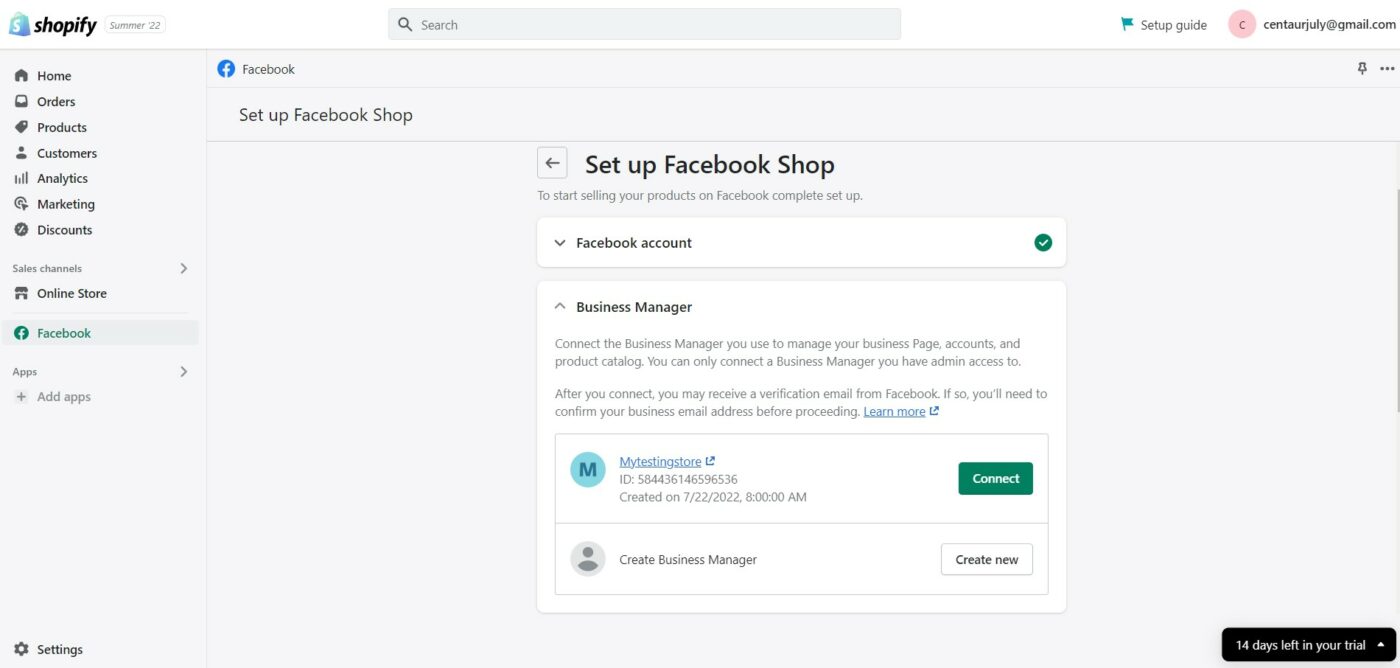
- Cliquez sur 'Connecter' pour établir la connexion de votre boutique.
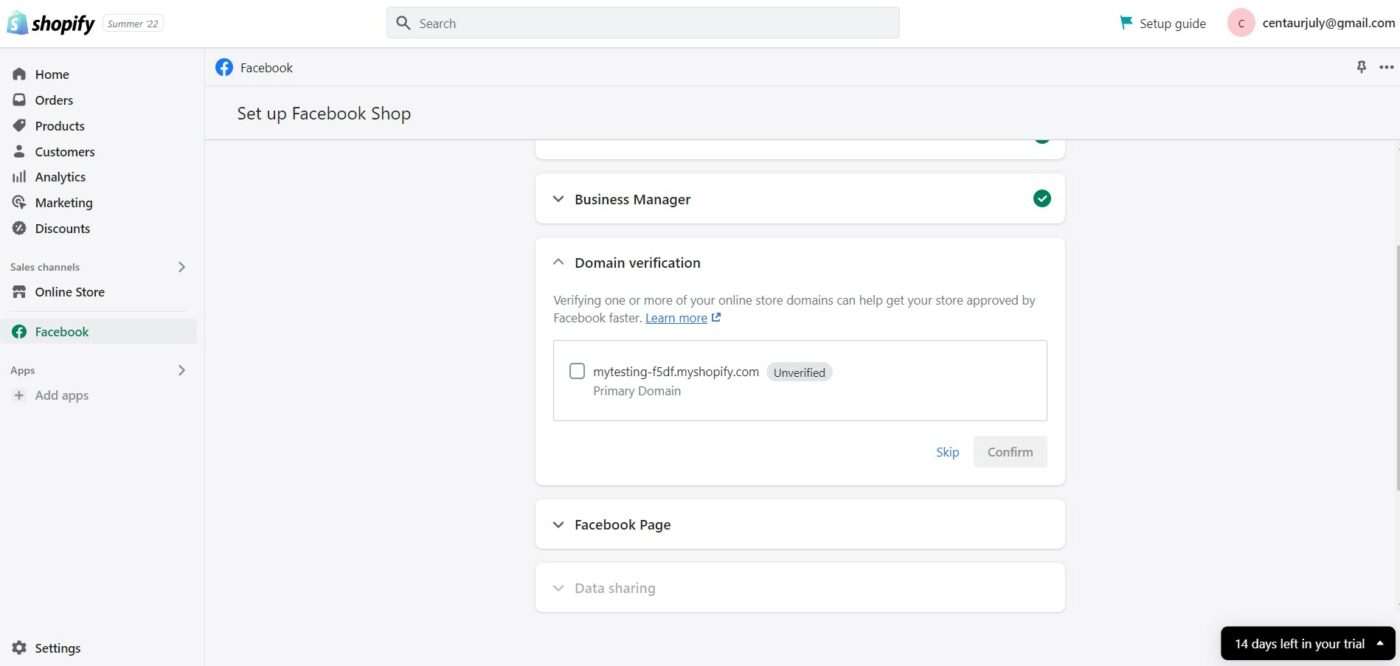
- Vous pourrez valider votre domaine plus tard. Cependant, si vous le faites maintenant, votre approbation sera plus rapide. Les domaines répertoriés dans votre compte Shopify apparaîtront ici.
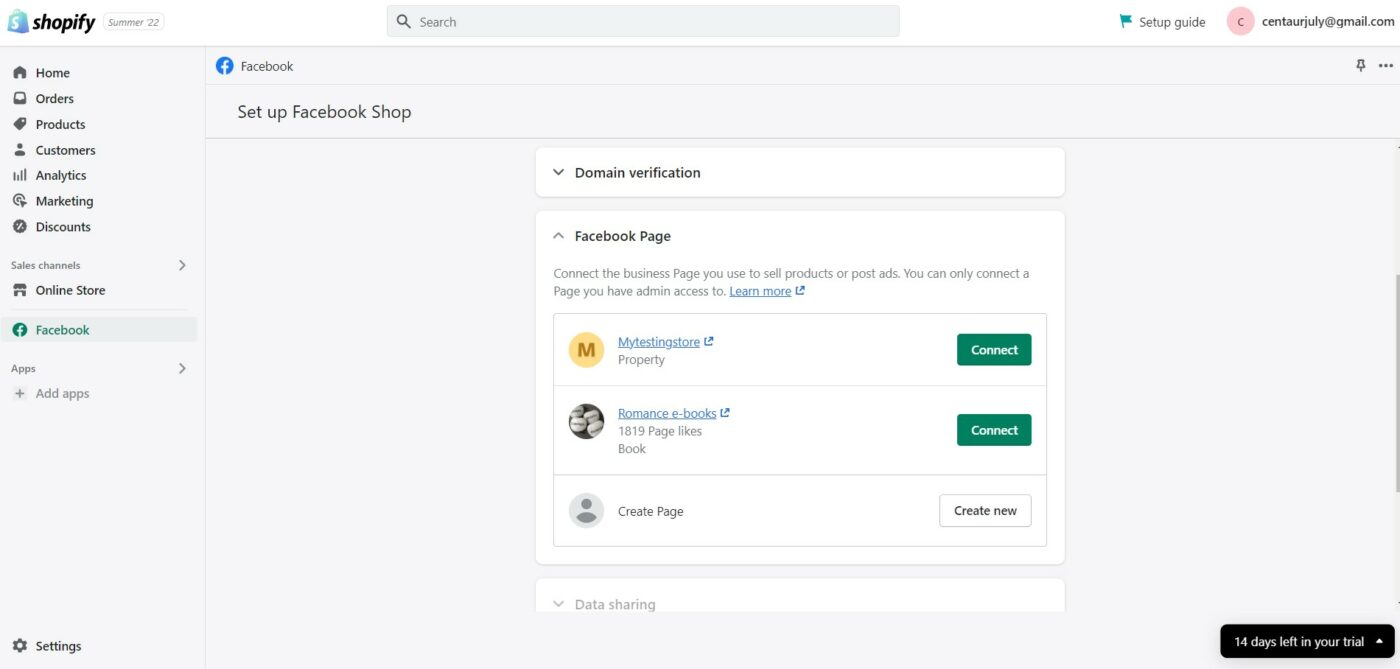
- Sélectionnez votre page d'entreprise Facebook pour la connexion.
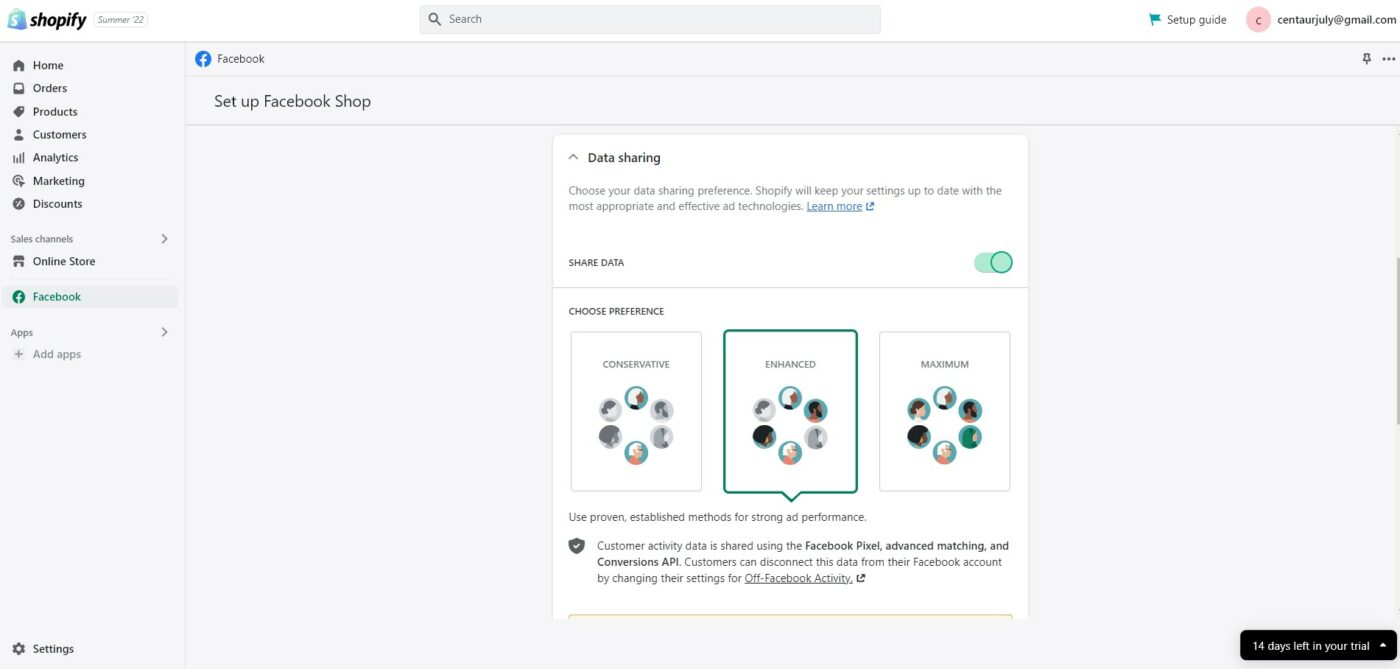
- Cette option de partage de données vous permet de décider comment vous souhaitez collecter les données des clients et le comportement de navigation dans votre boutique en ligne.
- Bien que cela soit facultatif, les données collectées vous aident dans votre analyse marketing. Cependant, n'oubliez pas que tout le monde n'est pas à l'aise avec le partage de ses données. Veuillez vous assurer de mettre à jour votre politique de confidentialité en conséquence.
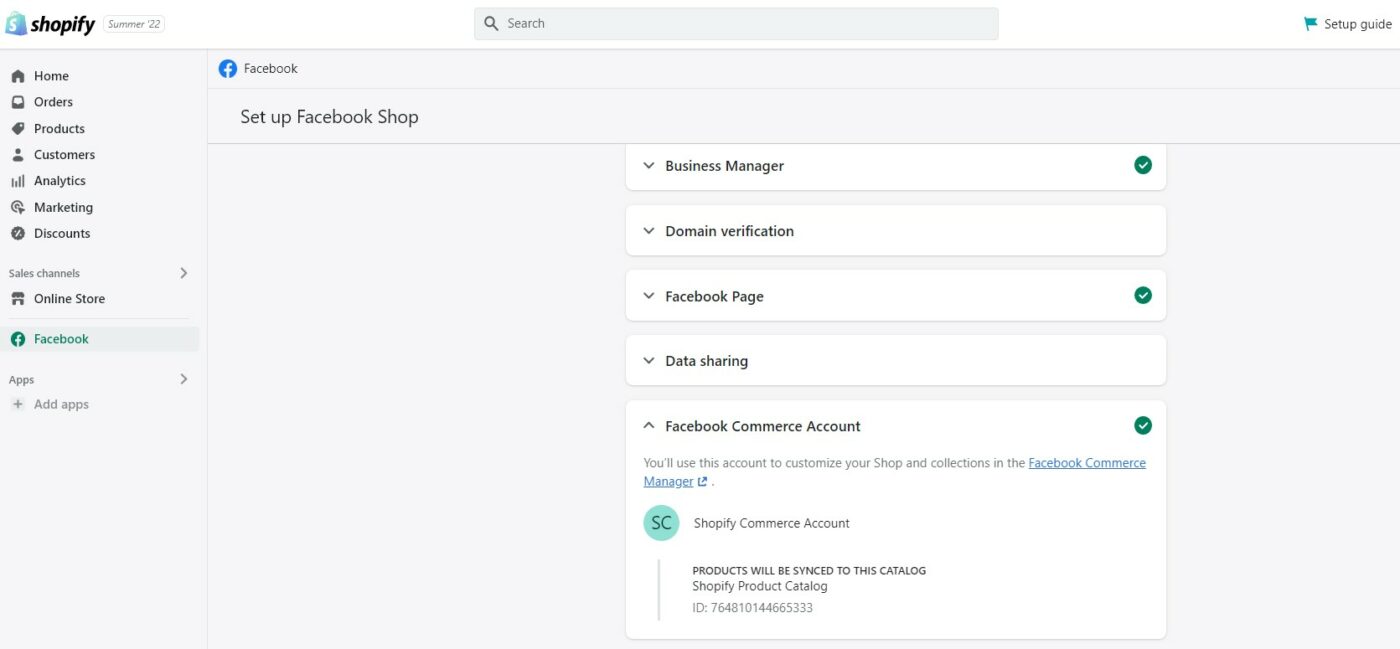
- Cliquez sur 'Créer nouveau'. Ce faisant, Facebook crée automatiquement un catalogue de vos produits. Vous ajouterez des produits depuis Shopify. Votre liste de produits Shopify se synchronise automatiquement avec Facebook.
- Enfin, cliquez sur "Accepter les termes" pour terminer la configuration.
- Attendez l'approbation de Facebook.
5. Ajouter des produits
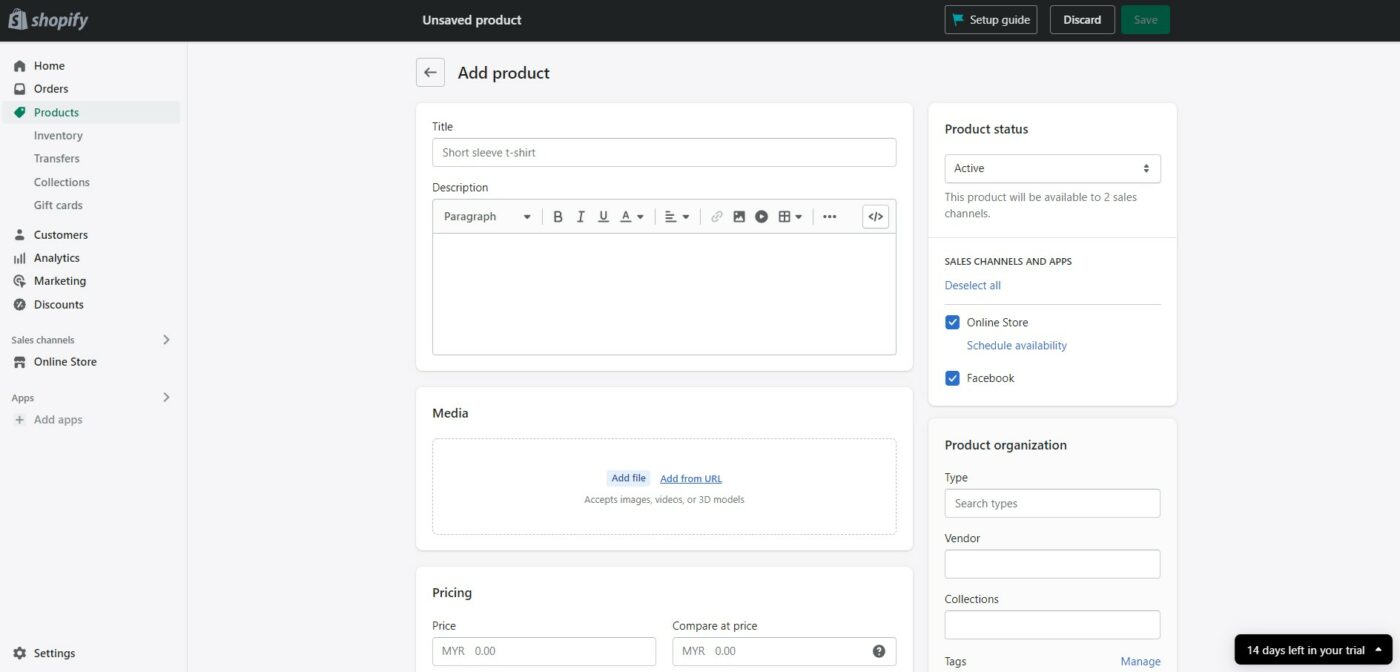
Une fois votre boutique Facebook approuvée, vous pouvez procéder à l'ajout de produits à vendre.
- Sur le tableau de bord Shopify, allez dans "Produits", puis "Ajouter un produit".
- Entrez le nom de votre produit, la description, le prix, les images et autres. Lors de la confirmation du prix, faites attention aux frais d'expédition taxables pour le commerce électronique.
- Une fois que votre produit est prêt à être mis en ligne, sélectionnez Facebook sous "Sales Channel" et enregistrez le produit.
Il est temps d'optimiser votre boutique Facebook Shopify
Votre boutique Facebook Shopify est opérationnelle ! Bien que vous ayez connecté votre puissante plateforme de commerce électronique Shopify à votre Facebook, le voyage est loin d'être terminé car la prochaine étape est cruciale pour déterminer le succès de votre entreprise : commercialiser votre boutique Facebook Shopify. Comme toute autre entreprise, concevez une stratégie marketing adaptée pour garantir à votre boutique Facebook Shopify une grande visibilité.
Identifier votre public cible et comprendre son comportement d'achat et ses points faibles sont les quelques étapes que vous devez entreprendre. Envisagez également de diffuser des publicités sur Facebook et un programme de parrainage. Lancez des campagnes promotionnelles avec des offres de livraison gratuite. Les cadeaux aident certainement à devenir viraux. Suivez et ajustez en permanence tout au long du processus pour affiner votre stratégie marketing pour des résultats optimaux.
Conclusion
Shopify est une solide plateforme de commerce électronique auto-hébergée. Donc, si vous avez choisi Shopify, il est logique d'étendre votre portée en créant une boutique Facebook Shopify. Tirez parti de la puissance de Facebook pour devenir viral via les "j'aime" de vos abonnés et les commentaires favorables de leurs amis.
Créer une boutique Facebook Shopify signifie que Facebook crée pour vous une « boutique » sur votre page Facebook qui vend vos produits Shopify. En suivant les cinq étapes simples énumérées ci-dessus, vous profiterez des avantages combinés du puissant potentiel marketing des médias sociaux et des nombreuses fonctionnalités de commerce électronique fournies par Shopify.
